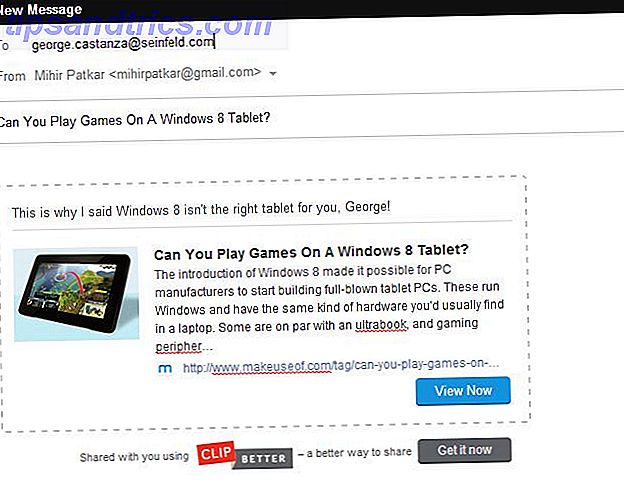Tenk på HD-retina-skjermer Hvordan virker Apple Retina-skjermen? [MakeUseOf Forklarer] Hvordan fungerer Apple Retina Display? [MakeUseOf Forklarer] I disse dager er folk galne på Apple Retina Display. Formentlig gjør det underverk! En helt ikke-pixelert skjerm? Hvem ville noen gang ha tenkt ?! Imidlertid lover mange spørsmål den formodentlig revolusjonerende teknologiske utviklingen. Er det virkelig ... Les mer og andre i sitt slag. Tenk også på datavisualisering og fremtiden. Men for nå, tenk på logoer og bilder som du ikke vil se strukket og komprimert på en hvilken som helst enhet.
Det vanlige svaret på alle disse er SVG (Scalable Vector Graphic).
SVG-bilder ser flott ut på alle zoomnivåer. De er oppløsnings uavhengige og kommer pakket med andre fordeler. Introdusert i 1999 tok de lang tid å komme til Microsoft Office, men her er de: Word, PowerPoint, Outlook og Excel 2016 støtte skalerbar vektorgrafikk.
Du kan sette inn og redigere dem som en annen grafisk fil nå. Prosessen er den samme. Det kan være like enkelt som å dra og slippe en SVG-fil på et bestemt sted i dokumentet. Eller du kan ta Sett inn> Bilde rute fra båndet. Velg SVG-filen og sett den inn.
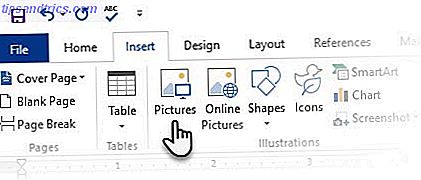
Når det vises i dokumentet ditt, kom i gang med å redigere det.
Den morsomme delen er å redigere en SVG-fil med grafikkverktøyet på kommandoen din. Grafikkverktøyet er en kontekstuell fane som vises når du klikker på en grafisk fil. Du finner de fleste arbeidsverktøyene under Format- fanen.

For eksempel, prøv disse fire:
- Ta bildet ditt gjennom forskjellige "utseende" med forhåndsinnstillingene under Grafiske stiler .
- Liker du ikke stil? Med grafikkfyllingen kan du endre fargen på SVG-filen til alt du vil.
- Med valgene for Graphics Outline kan du endre linjefarge, linjebredde og utseendet på linjene.
- Graphics Effects hjelper deg å legge til interessante skygger, refleksjoner og 3D-effekter på SVG-bildet.
Tanken er å ta et SVG-bilde og bruke formateringsverktøyene til å matche temaet til dokumentet eller ideen bak den. Bruk RGB-verdiene til å matche dokumentet ditt.
SVG-bilder er godsend for å skape PowerPoint-presentasjoner. Grafikkverktøyene er de samme her, men du får også det tidsbesparende Eyedropper- verktøyet under Grafisk utfylling og grafisk oversikt. Dette hjelper deg raskt å matche fargen på den innsatte SVG-filen med fargemalen på lysbildene.
Microsoft Word og Microsoft PowerPoint kan fortsatt gjøre det samme bilde redigering feats Hvem trenger Photoshop? Utrolig bilde redigering Feats du kan gjøre med MS Word som trenger Photoshop? Utrolig bilde redigering Feats Du kan gjøre med MS Word Hvis du ikke vil møte den bratte læringskurven til Adobe Photoshop, men du fortsatt ønsker å fremheve noen bildebehandling magi, må du se andre steder. Har du vurdert å bruke Microsoft Word? Les mer . Men bruken av SVG-filer fjerner enda en begrensning for å lage profesjonelle dokumenter og presentasjoner. Ja, bare statiske SVG-bilder støttes for nå, men det er en god start, ikke sant?
Hva synes du om introduksjonen av denne funksjonen? Kan du se noen annen begrensning for å bruke SVG-grafikk med Microsoft Office-filer?